При первом запуске Windows на новой машине система может быть загружена в режиме приветствия или режиме аудита. Режимом приветствия (иначе out of box experience) называется первое взаимодействие пользователя с операционной системой. В режиме приветствия пользователю предлагается закончить установку Windows путем ознакомления и принятия лицензионного соглашения, создания учетной записи и т.д. По умолчанию сразу после установки Windows запускается в режиме приветствия.
В свою очередь режим аудита используется для добавления настроек в образы Windows. При использовании режима аудита система не должна применять настройки режима приветствия. Производители компьютеров (OEM) используют режим аудита для выполнения ручной настройки перед отправкой компьютера конечному пользователю.
В некоторых случаях Windows продолжает работать в режиме аудита, а пользователь может не подозревать об этом до тех пор, пока, например, он не решит перейти на Windows 10, потому что при попытке установить обновление установщик выдаст вот такое сообщение:
Не удается установить Windows 10
Невозможно установить Windows во время работы в режиме аудита.
Очевидно, чтобы продолжить установку 10-ки сначала необходимо выйти из режима аудита. Для этого можно воспользоваться любым из нижеприведенных способов.
Способ 1 – с помощью командной строки
1. Откройте командную строку от имени администратора.
2. Введите следующую команду и нажмите Enter:
ВНИМАНИЕ: Запуск команды sysprep сбрасывает состояние лицензирования Windows. То есть, если ваша копия Windows активирована, и вы запустите эту команду, после вам потребуется снова активировать операционную систему.
sysprep /oobe /generalize

По идее теперь система не должна будет работать в режиме аудита. Активируйте операционную систему и попробуйте выполнить обновление до Windows 10.
Способ 2 – с помощью редактора реестра

1. Нажмите + R, введите regedit и нажмите OK или Enter.

2. В окне реестра проследуйте сюда:
HKEY_LOCAL_MACHINESOFTWAREMicrosoftWindowsCurrentVersionSetupState
3. В разделе State найдите строковый параметр ImageState и удалите его. После этого закройте реестр и перезагрузите компьютер.

Теперь режим аудита не помешает процессу обновления.
Источник: windowstips.ru
Аппаратное ускорение Windows
Причины, по которым Windows 10 не устанавливается на SSD

Твердотельные накопители с каждым годом становятся всё дешевле, и пользователи постепенно на них переходят. Нередко используется связка в виде SSD как системный диск, а HDD – для всего остального. Тем обиднее, когда ОС внезапно отказывается устанавливаться на твердотельную память. Сегодня мы хотим познакомить вас с причинами этой проблемы на Windows 10, а также методами её устранения.
Почему Windows 10 не устанавливается на SSD
Проблемы с установкой «десятки» на SSD возникают по множеству разнообразных причин, как программных, так и аппаратных. Давайте же рассмотрим их в порядке частоты возникновения.
Причина 1: Неверная файловая система установочной флешки
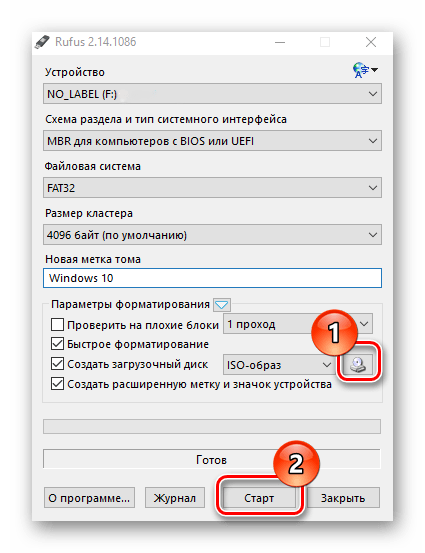
Подавляющее большинство пользователей устанавливает «десятку» с флешки. Одним из ключевых пунктов всех инструкций по созданию таких носителей является выбор файловой системы FAT32. Соответственно, если этот пункт не выполнен, в процессе установки Windows 10 что на SSD, что на HDD возникнут проблемы. Метод устранения этой неполадки очевиден – загрузочную флешку потребуется создать заново, но на этот раз на этапе форматирования выбрать FAT32.
Причина 2: Неподходящая таблица разделов
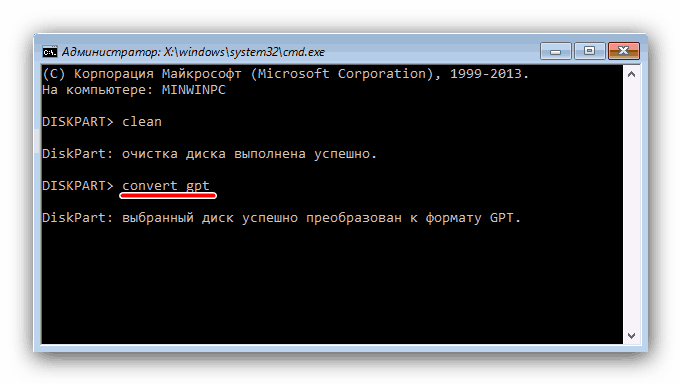
«Десятка» может отказаться устанавливаться на SSD, на котором до того стояла Виндовс 7. Дело в разных форматах таблицы разделов накопителя: «семёрка» и более старые версии работали с MBR, тогда как для Виндовс 10 нужна GPT. Устранять источник проблемы в этом случае следует на этапе установки – вызвать «Командную строку», и с её помощью сконвертировать primary partition в нужный формат.
Причина 3: Некорректные настройки BIOS
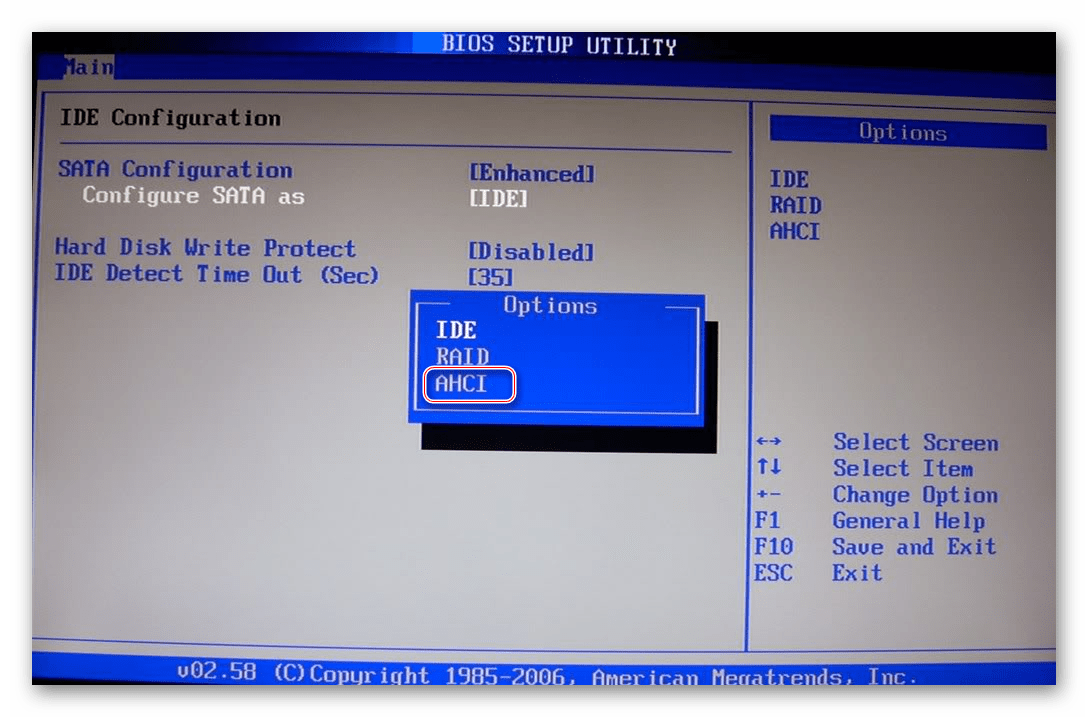
Нельзя исключать также сбой в тех или иных важных параметрах BIOS. В первую очередь это касается непосредственно накопителя – можно попробовать переключить AHCI-режим соединения SSD: возможно, из-за каких-то особенностей либо самого устройства, либо материнской платы и происходит подобная неполадка.
Также стоит проверить настройки загрузки с внешних носителей – возможно, флешка предназначена для работы в режиме UEFI, который не совсем корректно работает в режиме Legacy.
Причина 4: Аппаратные неполадки
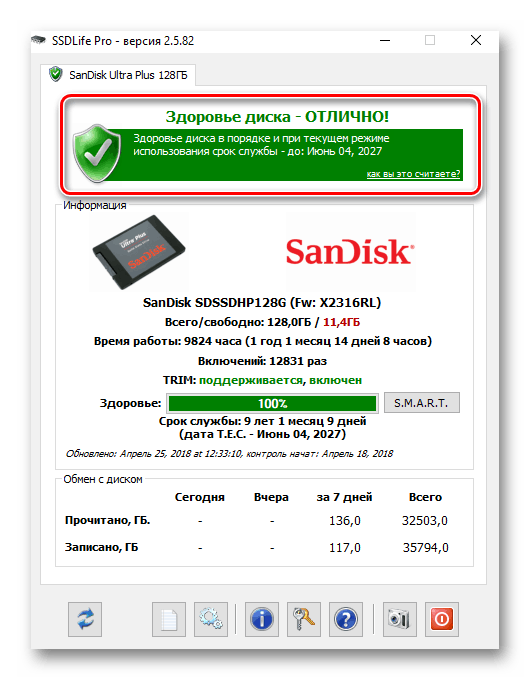
Самым неприятным источником рассматриваемой проблемы являются аппаратные неисправности — как с самим SSD, так и с материнской платой компьютера. В первую очередь стоит проверить соединение между платой и накопителем: возможно, нарушен контакт между выводами. Так можно попробовать заменить SATA-кабель, если с проблемой столкнулись на ноутбуке. Заодно проверьте гнездо подключения — некоторые материнки требуют, чтобы системный диск был подключён в разъём Primary. Все SATA-выходы на плате подписаны, так что определить нужный не составит труда.
В худшем случае подобное поведение означает неполадки с твердотельным накопителем — из строя вышли модули памяти или микросхема-контроллер. Для верности стоит провести диагностику, уже на другом компьютере.
Существует достаточно много причин того, что Windows 10 не устанавливается на SSD. Подавляющее их большинство программные, но нельзя исключать и аппаратную неполадку как с самим накопителем, так и с материнской платой.
Источник: lumpics.ru
Инструмент Microsoft ошибочно сообщает «Запуск Windows 11 на этом компьютере не возможен»
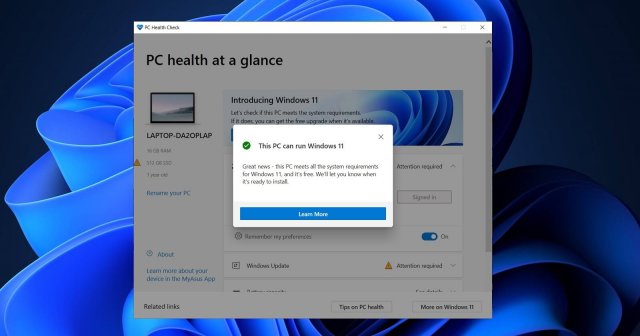
Некоторые пользователи видят ошибку «Запуск Windows 11 на этом компьютере не возможен» при выполнении проверки совместимости с помощью средства проверки работоспособности ПК от Microsoft. Похоже, что неправильно настроенный инструмент проверки работоспособности Microsoft лежит в основе спорадических проблем, с которыми сталкиваются некоторые люди.
В преддверии более широкого развертывания Microsoft выпустила новое приложение под названием «Проверка работоспособности ПК», чтобы помочь пользователям выполнить тесты совместимости в Windows 10 и подготовить свое устройство к большому обновлению.
Кажется, вокруг этого приложения есть некоторая путаница, и люди сообщают об ошибках «Запуск Windows 11 на этом компьютере не возможен». Многие пользователи сообщали о проблемах при запуске тестов совместимости с помощью PC Health Check Tool, обычно из-за требований TPM 2.0 и проблем с существующим программным или аппаратным обеспечением.
Windows 11 предназначена для работы на всем современном оборудовании, но похоже, что средство проверки работоспособности ПК использует пару переключателей, которые неверно возвращают результат теста совместимости, как «Запуск Windows 11 на этом компьютере не возможен», даже если устройство действительно поддерживается.
«Хотя этот компьютер не соответствует системным требованиям для запуска Windows 11, вы продолжите получать обновления Windows 10», –говорится в сообщении об ошибке.
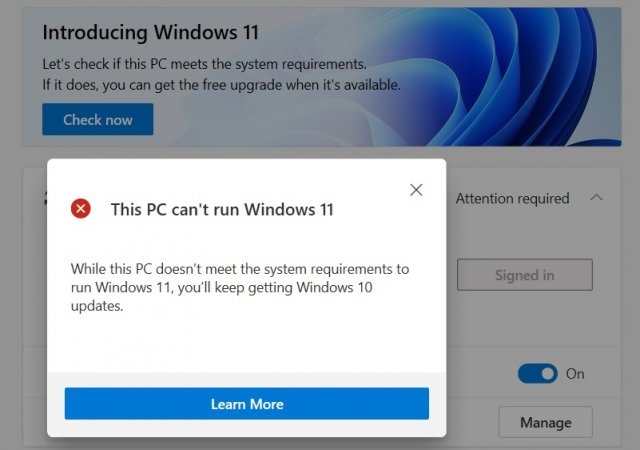
Технически почти все современные ПК с Windows 10 имеют право на обновление до Windows 11.
Минимальные системные требования Windows 11 немаленькие, и документация Microsoft сбивает с толку.
Согласно документу, TPM 1.2 или новее теперь является минимальным системным требованием, а TPM 2.0 – рекомендуемым системным требованием.
Для тех, кто не знает, TPM (Trusted Platform Module) – это функция безопасности, встроенная во все современные ПК, и она обеспечивает новую защиту на аппаратном уровне. По словам представителей Microsoft, почти каждый процессор за последние 5-7 лет имел TPM. На ПК Intel это называется «Intel PTT». Для AMD это будет «AMD PSP fTPM».
«TPM требовались для сертификации OEM по крайней мере с 2015 года, которые были представлены в 2013 году», – заявили в Microsoft.
- ЦП с двумя ядрами и минимальной тактовой частотой 1 ГГц
- Оперативная память: 4 ГБ
- Встроенная память: 64 ГБ
- Безопасность: версия TPM> = 1.2
- SecureBootCapable = Вкл.
Почему я получаю сообщение «Запуск Windows 11 на этом компьютере не возможен»?
Приложение PC Health Check, по-видимому, проверяет совместимость вашего устройства с рекомендуемыми или второстепенными требованиями к оборудованию, для чего требуются процессоры Intel и Ryzen 2000 8-го поколения и TPM 2.0.
Однако на самом деле вы можете установить Windows 11, если вы отвечаете минимальным системным требованиям, а именно: 64-разрядные двухъядерные процессоры с тактовой частотой 1 ГГц и TPM 1.2.
Microsoft подтверждает ошибку «Запуск Windows 11 на этом компьютере не возможен»
К счастью, Microsoft знает об этих отчетах и работает над исправлением.
Представитель компании подтвердил, что приложение Windows 11 Health Check будет обновлено в ближайшие недели с большей ясностью в отношении системных требований.
«Мы собираемся улучшить приложение PC Health Check в течение следующих нескольких недель», – заявили в компании.
Предварительные сборки Windows 11 запланированы на следующую неделю, и Microsoft надеется решить некоторые из этих проблем позже на этой неделе.
Требования TPM
Windows 11 предназначена для всех, и она совместима с современным оборудованием, поэтому, естественно, она будет бесперебойно работать на ПК, поставленных в последние несколько лет, но ее можно установить и на более старом оборудовании.
Что касается требования к TPM, представители Microsoft объяснили, что компьютеры, поставленные в последние несколько лет, оснащены функцией TPM 2.0. Возможно, на вашем компьютере есть функция TPM, но она отключена в BIOS. Если она отключена, вам нужно зайти в BIOS, вручную включить TPM и перезагрузить систему.
Вы можете проверить, есть ли на вашем устройстве совместимый TPM, выполнив команду get-tpm в PowerShell:
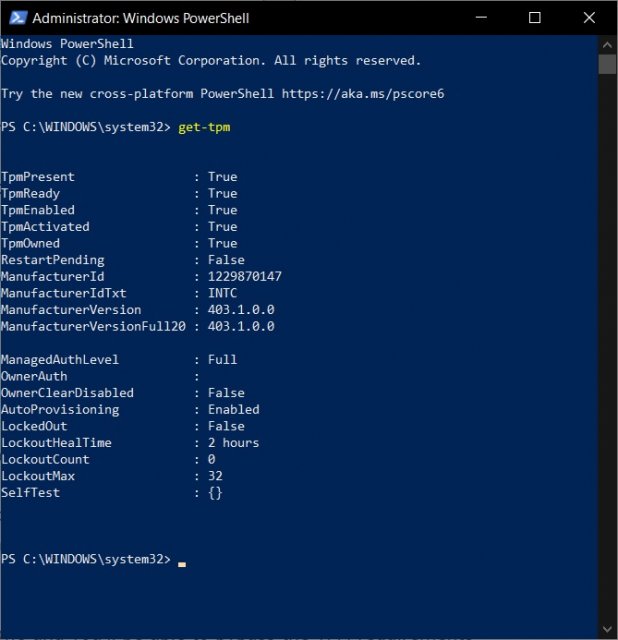
Также считается, что Microsoft работает над функциями, которые помогут вам диагностировать проблемы с установкой обновлений Windows 11 на ПК, на которых уже установлена Windows 10.
Windows 11 все еще находится на стадии предварительной версии, и в настоящее время планируется, что она будет запущена осенью, поэтому у Microsoft есть достаточно времени, чтобы подготовить устройства к обновлению.
Также помните, что Windows 11 по-прежнему остается Windows, и вы сможете неофициально обойти требования TPM.
Источник: msreview.net